Articolul discută configurația software-ului SCOUT-Server pentru lucrul cu SCOUT-Navigator și configurația SCOUT-Navigator pentru transferul de date către server.
Fiți atenți!
"SCOUT-Navigator" funcționează numai împreună cu software-ul "SCOUT-Server", în programul "SCOUT-Platform" nu este suportat.
Configurarea software-ului de server SCOUT
Obligatoriu obligatoriu.
În serverul SCOUT ar trebui să existe licențe gratuite pentru obiectele standard (sau universale în absența standardelor).
Configurarea protocoalelor
Evidențiați un port gratuit unic pentru funcționarea noului protocol (de exemplu, în Figura 1 acesta este portul 6602).
În setările serverului SCOUT, adăugați un nou protocol, selectați Scout Navigator ca tip hardware, timpul de conectare trebuie setat la 30 de secunde.

Figura 1 - Setarea protocolului
Dacă navigatorul se conectează la server, dar nu transmite date, motivul poate fi următorul: "SCOUT-Navigator" a acumulat o mulțime de date și nu are timp să le transmită pentru un anumit timeout. În acest caz, trebuie să accesați setările protocolului de pe server și să setați timpul de conectare la 60 de secunde.
Configurarea porturilor de servicii
Configurația la distanță a "SCOUT-Navigator" se realizează prin "SCOUT-Configurator". Asigurați-vă că portul său este deschis. De asemenea, pentru lucru veți avea nevoie de porturi suplimentare.
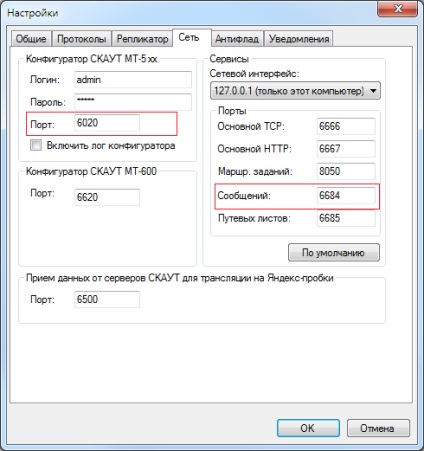
Figura 2 - Configurarea porturilor
Trebuie remarcat faptul că în exemplu:
portul 6620 - pentru configurarea navigatorului
portul 6684 - pentru a primi mesaje din navigator de la dispecer
Principalele porturi HTTP și TCP sunt necesare pentru obținerea listei de terminale de la locul de muncă al dispecerului (în SCOUT-Explorer).
Adăugarea "SCOUT-Navigator" în "SCOUT-Server"
În fila Terminale, creați un obiect prin specificarea unui identificator unic și a unui echipament corect
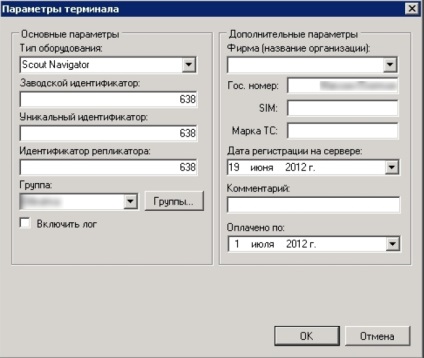
Figura 3 - Setarea obiectului
Adăugarea unui obiect la dispecer
În fila Setări a controlorilor, adăugați noul obiect adăugat la lista echipamentului autorizat.
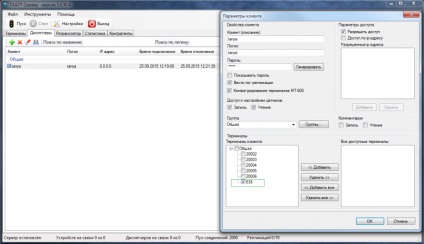
Figura 4 - Configurarea clientului
Instalarea și configurarea software-ului SCOUT-Navigator
Presetarea navigatorului auto
- Porniți dispozitivul (navigator)
- Puneți navigatorul în modul disc USB.
Exemplu pentru navigatoarele Prestigio:
Setări / Unitate USB / Salvare / Repornire
- Conectați navigatorul la computer utilizând un conector USB (de obicei livrat împreună cu dispozitivul)
- Verificați dacă sistemul de operare are un disc nou (dispozitive cu suport amovibil)
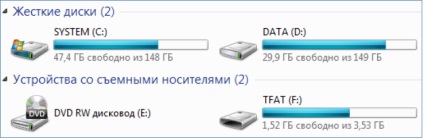
Figura 5 - Fereastră media amovibilă
Instalarea software-ului "SCOUT-Navigator"
Instalați programul de pe computer:

Figura 6 - fereastra de instalare SCOUT-Navigator
Apoi, trebuie să citiți și să acceptați acordul de licență.
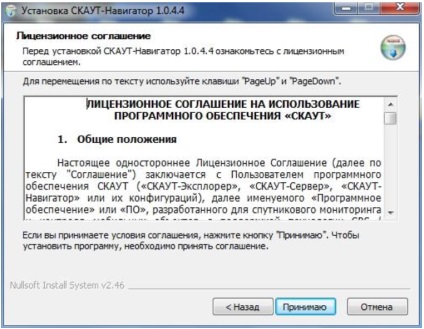
Figura 7 - Acord de licență
După aceea, specificați setările de bază ale navigatorului (în conformitate cu setările software-ului SCOUT-Server), după cum se arată în figura de mai jos:

Figura 8 - Setările Navigatorului de bază
Număr de serie: număr unic de dispozitiv. Trebuie să setați ID-ul conform înțelegerii cu furnizorul dvs. de servicii, SCOUT-Server. Condiția principală: numărul trebuie să fie unic pe server (nu coincide cu alte dispozitive existente de pe server).
Port: un port pentru primirea datelor din software-ul SCOUT-Navigator în software-ul SCOUT-Server (configurat în fila Protocoale). Numărul portului trebuie, de asemenea, convenit cu furnizorul dvs.
Port GPS: furnizorul de date de navigație în dispozitiv (navigator). De obicei, acesta poate fi vizualizat în software-ul de navigație. Valoarea implicită este 1. Pentru a specifica portul GPS al unui anumit receptor GPS, pot fi specificate setările software-ului de navigație (Navitel, CityGuide, etc.).
De exemplu, în Navitel Navigator pe Prestigo GeoVision, acesta este elementul Sateliți → Setări → Sursă.
Dacă există probleme cu alegerea portului:
- Există un port standard și este instalat implicit în timpul instalării.
- În "SCOUT-Navigator" se realizează mecanismul de auto-căutare a portului GPS. Prin urmare, mai întâi trebuie să instalați software-ul "SCOUT-Navigator". Dacă nu funcționează, reinstalați-l cu modul de căutare automat al portului GPS.
- Dacă aceste acțiuni nu vă ajută, puteți încerca să utilizați Splitter-ul portului.
Utilizați parola de acces a kilometrajului: vă permite să interziceți modificarea neautorizată a acumulatorului la rularea "SCOUT-Navigator". Rețineți că kilometrajul este luat în considerare numai când software-ul SCOUT-Navigator este pornit.
Introducerea unei chei de licență
Dacă ați achiziționat deja o cheie de licență pentru program, apoi, în pasul următor, introduceți-o în câmpul cheie Deblocare
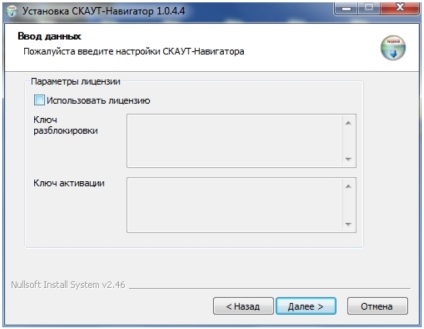
Figura 9 - Setările licenței
Mai târziu, când porniți programul, puteți utiliza această tastă pentru a activa produsul.
Selectarea unei locații de instalare
Următorul pas este să specificați locația pentru instalarea programului - trebuie să specificați corect calea (numele unității corespunzătoare navigatorului conectat la computerul personal).
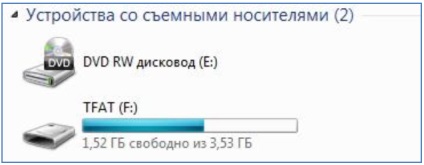
Figura 10 - Numele unității pentru instalarea programului - TFAT (F :)
Scrieți litera corespunzătoare de pe linie. În acest exemplu, este litera F.
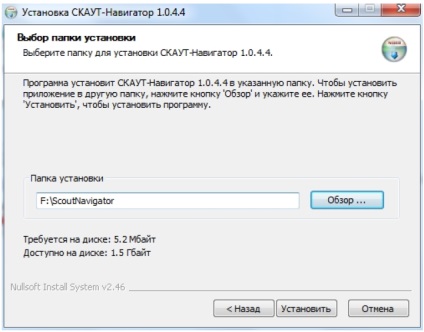
Figura 11 - Selectarea folderului de instalare
Așteptați până când instalarea este finalizată. După aceea, pentru ca procesul de instalare să fie finalizat, finalizați instalarea făcând clic pe butonul Finalizare. sau configurați următorul dispozitiv.

Figura 12 - Finalizarea instalării programului pe navigator